iso文件怎么删除 ISO镜像文件删除失败解决方法
更新时间:2023-07-23 09:03:29作者:yang
iso文件怎么删除,ISO镜像文件是一种常见的磁盘映像文件格式,通常用于光盘或光驱中的数据备份、操作系统安装等。然而在删除ISO文件时,有时会遇到无法删除的情况,给用户带来一些麻烦。针对这种问题,接下来提供一些可能有效的解决方法。
ISO镜像文件删除失败解决方法
具体方法:
1我们在计算机里面对ISO文件进行删除很多时候都会遇到删除不掉的麻烦,还会弹出system正在运行。其实我们需要的是去关闭掉ISO 2先关闭掉当前的文件夹,打开我的电脑
2先关闭掉当前的文件夹,打开我的电脑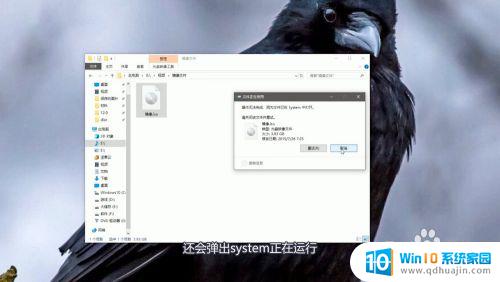 3在我的电脑里面选择到ISO盘右键点击
3在我的电脑里面选择到ISO盘右键点击 4接着选择里面的弹出
4接着选择里面的弹出 5弹出之后我们就可以回到文件夹里面轻松删除掉了6总结
一:删除不掉需要先弹出ISO
二:ISO在我的电脑里面
三:弹出后再去删除即可
5弹出之后我们就可以回到文件夹里面轻松删除掉了6总结
一:删除不掉需要先弹出ISO
二:ISO在我的电脑里面
三:弹出后再去删除即可
总体来说,删除ISO镜像文件并非一件难事,但当出现删除失败情况时,我们也不必过于惊慌。通过在文件管理器中改变权限或卸载虚拟光驱等操作,我们可以轻松解决这些问题。无论何时何地,技术手段都是我们解决问题的好帮手。
iso文件怎么删除 ISO镜像文件删除失败解决方法相关教程
热门推荐
电脑教程推荐
- 1 windows系统经常无响应,怎么弄 电脑桌面无响应怎么解决
- 2 windows电脑c盘怎么清理 Windows 清理C盘的步骤
- 3 磊科路由器桥接 磊科无线路由器桥接设置详解
- 4 u盘提示未格式化 raw RAW格式U盘无法格式化解决方法
- 5 笔记本新装win 10系统为什么无法连接wifi 笔记本无线网连不上如何解决
- 6 如何看win几系统 win几系统查看方法
- 7 wind10如何修改开机密码 电脑开机密码多久更改一次
- 8 windows电脑怎么连手机热点 手机热点连接笔记本电脑教程
- 9 win系统如何清理电脑c盘垃圾 Windows 如何解决C盘红色警告
- 10 iphone隐藏软件怎么显示出来 苹果手机应用隐藏教程
win10系统推荐
- 1 萝卜家园ghost win10 64位家庭版镜像下载v2023.04
- 2 技术员联盟ghost win10 32位旗舰安装版下载v2023.04
- 3 深度技术ghost win10 64位官方免激活版下载v2023.04
- 4 番茄花园ghost win10 32位稳定安全版本下载v2023.04
- 5 戴尔笔记本ghost win10 64位原版精简版下载v2023.04
- 6 深度极速ghost win10 64位永久激活正式版下载v2023.04
- 7 惠普笔记本ghost win10 64位稳定家庭版下载v2023.04
- 8 电脑公司ghost win10 32位稳定原版下载v2023.04
- 9 番茄花园ghost win10 64位官方正式版下载v2023.04
- 10 风林火山ghost win10 64位免费专业版下载v2023.04